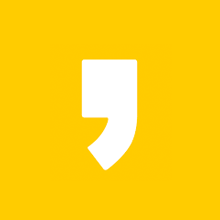'인터넷 방문기록 삭제하기' 초간단 방법!!
안녕하세요. 심플라이프를 지향하는 분들을 위한 웹매거진 '블루라인'입니다. 학교, 도서관, PC방 등 공공장소에서 인터넷이 가능한 컴퓨터를 통해서 여러가지 목적으로 웹서핑, 서치, 문서 작업 등을 할 때가 있습니다. 내가 필요에 의해서 무언가를 검색하고 자리를 떴을 때, 내가 모르는 누군가가 내가 사용했던 컴퓨터를 통해서 인터넷 방문 기록이나 검색 기록을 볼 수도 있는데요, 이러한 부분은 여러모로 신경 쓰일 수 있습니다. 아시는 분들은 다 아실 수도 있는데요, 한편으로는 생각보다 많은 분들이 잘 모르시기 때문에 오늘은 본인이 사용한 인터넷 방문기록 삭제 방법에 대해서 아주 간단하게 정리하는 시간을 가지도록 하겠습니다.
인터넷 방문기록 삭제하기 위해서 먼저 알아두셔야 할 부분은 윈도우의 '인터넷 익스플로러'를 기준으로 말씀 드린다는 것입니다. 또 다른 인터넷 브라우저인 '구글 크롬'에 관해서는 다음 포스팅 시간에 정리해 드리도록 하겠으니 구독하기와 즐겨찾기로 함께 해 주셨으면 감사하겠습니다 :)
인터넷 방문기록 확인 방법

저는 평소에 티스토리 작성 등을 이유로 '인터넷 익스플로러'보다는 '구글 크롬' 브라우저를 자주 사용합니다. 하지만 인터넷 쇼핑 등으로 결제가 필요하거나 관공서 관련 홈페이지에 방문해서 업무를 처리할 때는 인터넷 익스플로러를 사용합니다. 저와는 다른 이유로 구글크롬이나 인터넷 익스프로러를 번갈아 사용하시는 분들도 많으실텐데요.
인터넷 익스플로러의 방문기록 삭제하는 방법은 먼저 해당 브라우저 상단에 보이는 별(★)모양의 아이콘을 클릭한 뒤 '열어본 페이지'를 또 다시 클릭하면 간편하게 방문기록을 확인할 수 있습니다. 개인 PC 및 개인 노트북이면 정말 간편한 기록일 수 있지만, 한편으로 공공기관 및 공공장소에서 사용하는 PC라면 내가 모르는 누군가가 내 기록을 손 쉽게 볼 수 있다는 말과도 같습니다. 원치않는 누군가가, 좋지 않은 의도를 가진 누군가가 내 기록을 보면 여간 신경쓰이는 것이 아니겠죠? 이럴 때를 위해서 기록을 삭제하는 것이 좋습니다!!
인터넷 방문기록 삭제 방법

먼저 인터넷 익스플로러 상단에 보이는 톱니바퀴 형태의 '설정'창을 눌러서 '인터넷 옵션'으로 진입해 보겠습니다.

그러면 다음과 같은 '인터넷 옵션'창이 나오게 됩니다. 여기서 조금 아래를 보시면 '검색 기록'이라는 항목이 나오는데요, 여기서 인터넷 방문기록 삭제가 가능합니다. '삭제'를 클릭해 주세요.
'삭제하기'를 클릭하셨나요? 그러면 다음과 같은 '검색 기록 삭제' 창이 나오게 됩니다. 여기서는 평소에 인터넷을 검색하면서 남았던 '임시 인터넷 파일 및 웹 사이트 파일', '쿠키 및 웹 사이트 데이터', 방문한 웹 사이트의 '기록' 등등에 대한 체크할 수 있는 항목을 볼 수 있습니다. 여러분이 어떤 파일 등을 다운로드 받았거나 로그인했던 기록이 있으시다면 다운로그 기록과 암호도 추가로 선택하신 다음에 '삭제'를 클릭해 주시면 되겠습니다.
이렇게 수동으로 하나씩 체크해서 주기적으로 삭제해주시는 것이 가장 깔끔합니다. 하지만 일일이 삭제하기가 귀찮고 잘 깜빡깜빡하는 성격이신 분들은 '인터넷 옵션' 창에서 '종료할 때 검색 기록 삭제'를 선택해 주시면 종료할 때마다 방문기록이 삭제가 된다는 장점도 있습니다. 하지만 나는 내 눈으로, 내 손으로 직접 방문기록 삭제하기를 하고 싶다는 분들은 수동으로 하시는 것을 추천드립니다.

수동으로 인터넷 방문기록 삭제하기를 완료하셨다면 익스플로러 상단의 별(★)모양을 클릭하셔서 '한 번 열어본 페이지'에서 확실히 방문기록이 삭제 되었는지 확인해 주세요.
이상으로 '인터넷 방문기록 삭제하기 초간단 방법'이었습니다. 아주 간단하죠? 알고 나면 정말 별 거 아닌 것 같습니다.
추천글